目前微軟的電腦在台灣的產品有Surface Pro、Surface laptop以外 ,最新引進台灣的就是Surface Book 2 13吋以及15吋的筆電。
而今天要介紹的這款是Surface Book 2 13吋的機型。
規格:
- CPU處理器: 第8代 Intel Core i7 四核心處理器 4.2GHz Max Turbo
- 記憶體: 8GB RAM
- 硬碟: 256G PCIe SSD
- 獨立顯卡: NVIDIA GeForce GTX1050 2GB GDDR5
- 顯示器: 13.5吋、解析度 3000 x 2000、支援10點觸控螢幕
- 連接埠:USB Type-A x 2、USB Type-C x 1、Surface Connect 連接埠 x 2、SD讀卡機、3.5mm耳麥孔
- 無線通訊:Bluetooth 4.1、802.11 ac
- 作業系統:Windows 10 64-bit x64 家用版
- 體積:312 × 232 × 15~23(mm)
- 重量:1.64 kg
再來看看機身的部分:
1. 外觀:
- 外觀非常的簡潔

- 背後有一顆800萬像素的相機鏡頭

- 螢幕上方左側分別為電源鍵以及音量鍵

- 鍵盤座右側為電源插孔以及Type-C

- 鍵盤左側為兩個 USB Type-A以及SD讀卡機

- 螢幕與鍵盤座連接處的轉軸厚度用1元硬幣比較,設計的方式如同型號名稱一樣

- 鍵盤部分,因為是台灣版的,所以該有的注音以及倉頡都有在鍵盤上。
- 有兩段式鍵盤光調整,按鍵的回饋力個人覺得還不錯
- 下方觸控板的部分面積為10.5 x 7(cm),可支援多點觸控以及手勢操作

螢幕上方有一顆500萬像素的相繼鏡頭,旁邊是紅外線感應,可支援Windows Hello的臉部辨識功能
(不專業的拍攝,還請見諒)
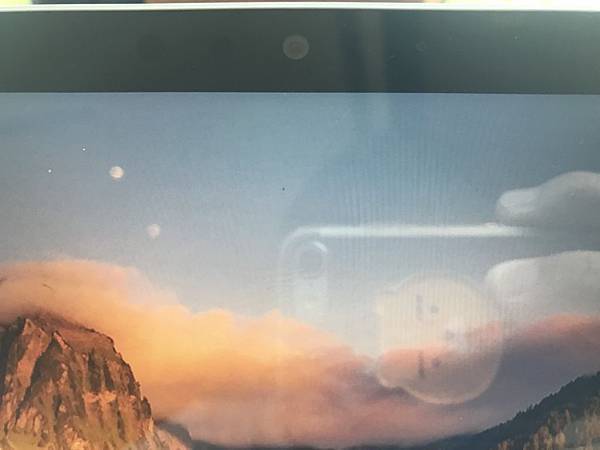
2. 工作模式
Book 2 如同第一代一樣,螢幕是可以與鍵盤座分離成一個平板的,依照微軟官網的圖示表示總共可以有4種工作模式

但要將螢幕從鍵盤座分離不可以直接拔螢幕,要透過鍵盤有上有一個分離鍵(Del鍵左邊)。
下壓後等大概1~2秒會有 [喀] 一聲就可以拿起螢幕成平板。

螢幕上右下角會顯示可拿起平板
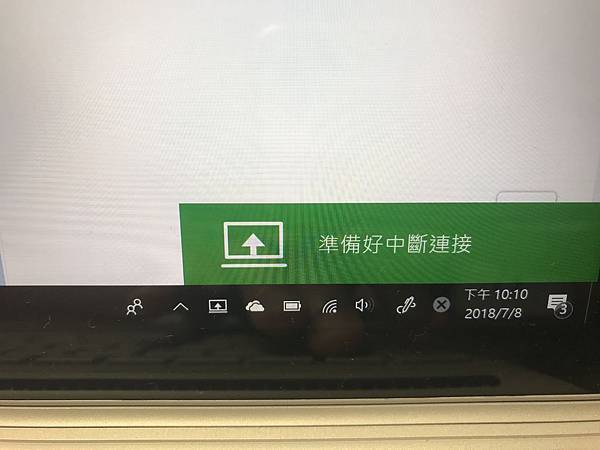
3. 使用心得
這部分就以我個人的使用感覺來敘述。
- 整體筆電用鎂合金打造的質感非常好。而鍵盤打字的部分,回饋力很足夠,且有背光燈,在不同環境下都可以使用。
- 平板模式下的輸入方式與按鍵盤相同,但畢竟是在螢幕上使用,順暢度沒有鍵盤座上來得好。
- 觸控板的部分,滑度剛好,不太會有誤觸的狀況。但個人還是比較習慣使用滑鼠,所以都會再額外使用滑鼠。
- Surface Connect 連接埠 的部分,因為是不具正反方向性的,所以可使用多種操控模式,是很特別的使用體驗。
- 以官網的資料,連接鍵盤座後連續播放影片可以使用最多17小時,個人目前實測5小時沒問題,平板模式還未實際測試。
- 整體來說是個很棒的筆電,唯一最大的缺點就是官方定價交高,此版本就要 63888台幣,其他版本的就要更高了
最後是觸控筆的部分,以我這個新手來說,非常好畫,因為可以直接在螢幕上作畫可以比繪畫板來說更直覺的下筆。
下圖為觸控筆繪圖的試畫:
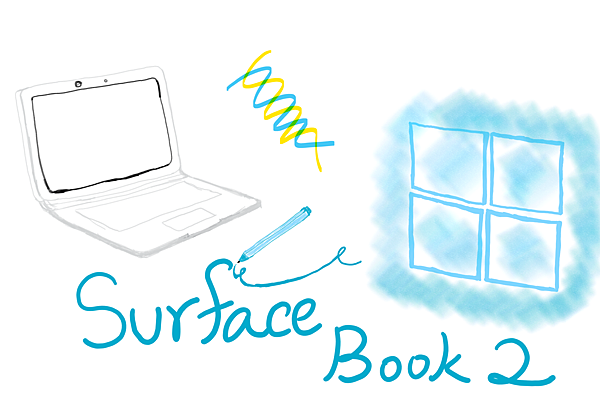
第一次發表開箱文,有什麼問題需要修改都可以留言給我喔,謝謝大家
文章標籤
全站熱搜



 留言列表
留言列表
